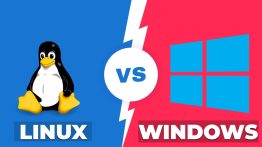چگونه از گوشی اندروید خود به عنوان وب کم در ویندوز 10 استفاده کنیم؟

در حال حاضر پیدا کردن وب کم دشوار و گران است. اگر وب کم یکپارچه سیستم خود ضعیف یا خسته شده اید ، در عوض می توانید از دوربین خود استفاده کنید. در اینجا نحوه عملکرد آن آمده است.
اگر تلفن هوشمند اندروید داشته باشید ، دوربین پشتی کیفیت بهتری نسبت به بیشتر لپ تاپ های ویندوز و برخی از وب کم های ارزان قیمت موجود در بازار دارد. به ما اعتماد کنید این یکی از سریعترین راه ها برای بهبود کنفرانس ویدیویی شما است.
بیشتر بدانید:
چگونه پسورد وای فای را در اندروید 10 با بقیه شیر کنیم؟
استفاده از گوشی اندروید به عنوان وب کم در ویندوز 10
شما می توانید از تلفن هوشمند اندرویدی خود (هر دو دوربین جلو و عقب) به عنوان یک وب کم بی سیم با برنامه DroidCam در تلفن خود و برنامه DroidCam Client برای ویندوز 10 استفاده کنید. این نرم افزار محبوب ترین برنامه مکالمه ویدیویی در ویندوز (به جز اسکایپ).
شما همچنین می توانید از طریق کابل ( USB ) متصل شوید ، اما این کار نیاز به تنظیمات پیشرفته دارد. نسخه رایگان برنامه فقط از ویژگی های استاندارد پشتیبانی می کند. اگر می خواهید ویدیوی با کیفیت بالا (HD 720) داشته باشید ، باید برنامه 5 دلاری DroidCamX را خریداری کنید.
با دانلود و نصب برنامه Android DcamCam Wireless Webcam در تلفن هوشمند خود شروع کنید. در مرحله بعدی ، DroidCam Client را برای ویندوز 10 دانلود و نصب کنید. اطمینان حاصل کنید که هم تلفن اندروید و هم ویندوز 10 در یک شبکه وای فای متصل هستند.
برنامه DroidCam را در گوشی اندروید خود باز کنید و به آن اجازه دسترسی به دوربین و میکروفون را بدهید. پس از گذراندن آموزش ، صفحه اصلی برنامه که شامل جزئیات اتصال وای فای است را مشاهده خواهید کرد.
در سیستم ویندوز خود ، برنامه DroidCam Client را باز کنید. برای شروع فرایند اتصال ، روی دکمه وای فای کلیک کنید. “آی پی دستگاه” را از برنامه DroidCam در گوشی اندروید خود تایپ کنید.
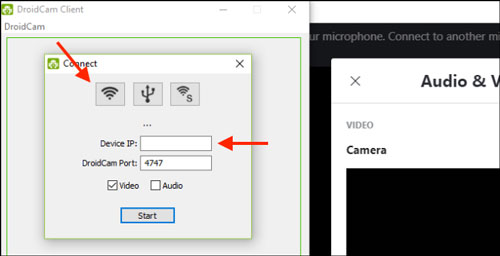
سپس در بخش “Wifi IP” ظاهر می شود.
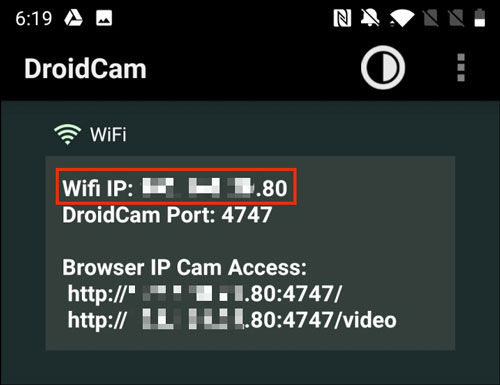
در صورت تمایل می توانید گزینه [Audio] را برای استفاده از میکروفون تلفن خود انتخاب کنید. وقتی کارتان تمام شد ، روی گزینه [Start] کلیک کنید.
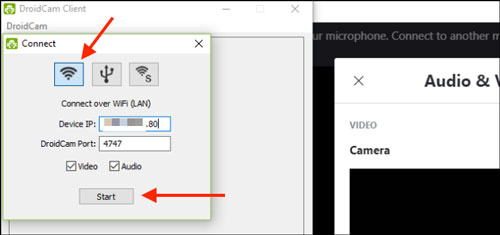
اکنون دوربین هوشمند گوشی اندروید شما به عنوان وب کم فعال شده است. پیش نمایش را می توانید درست در برنامه DroidCam ویندوز مشاهده کنید.

DroidCam اکنون وب کم پیش فرض برای همه برنامه های کنفرانس ویدیویی خواهد بود. اگر اینطور نیست ، به تنظیمات صوتی و تصویری برنامه کنفرانس ویدیویی خود بروید تا پیش فرض را به DroidCam تغییر دهید.
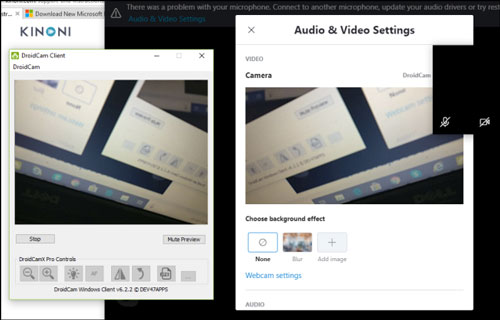
به عنوان مثال ، در برنامه Skype ، این گزینه را در بخش تنظیمات و گزینه [Audio and Video] پیدا خواهید کرد. در اینجا ، روی فلش کشویی کنار [Camera] کلیک کنید و سپس گزینه [DroidCam] را به عنوان منبع انتخاب کنید.

اگر می خواهید به دوربین جلوی خود بروید ، روی دکمه منو در برنامه DroidCam گوشی خود ضربه بزنید و از تنظیمات برنامه به بخش [ Camera ] بروید و [ دوریبن جلو ] را انتخاب کنید.
اکنون تمام کاری که شما باید انجام دهید اینست که تلفن خود را در ارتفاع و زاویه مناسب تنظیم کنید. به سادگی می توانید آن را در مقابل صفحه لپ تاپ خود تکیه دهید ، اما توصیه می کنیم روی یک سه پایه قرار دهید.